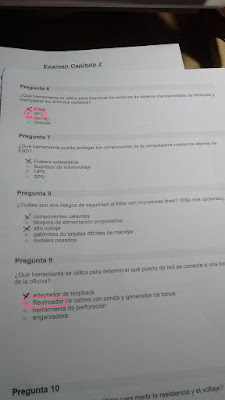Instalar unidad de disco
Un gabinete de computadora alberga bahías de unidad de disco en los compartimentos. La tabla de la Figura 1 describe los tres tipos más comunes de bahías de unidad de disco.
Para instalar una HDD, busque una bahía de unidad de disco vacía en el gabinete que coincida con la longitud de la unidad. A menudo pueden instalarse unidades más pequeñas en bahías de unidad de disco más amplias utilizando bandejas o adaptadores especiales.
Para instalar una HDD de 3,5 in (8,9 cm) en una bahía de unidad de disco de 3,5 in, siga estos pasos:
Paso 1. Coloque la HDD de modo que quede alineada con la abertura de la bahía de unidad de disco.
Paso 2. Coloque la HDD en la bahía de unidad de disco de modo que los orificios para tornillos de la unidad coincidan con los orificios para tornillos del gabinete, como se muestra en la Figura 2.
Paso 3. Fije la unidad de disco duro al gabinete utilizando los tornillos adecuados como se muestra en la Figura 3.
Al instalar unidades múltiples en un gabinete, se recomienda mantener un espacio entre las unidades para ayudar al flujo de aire y aumentar la refrigeración. Además, monte la unidad con el lado de metal cara arriba. Esta cara de metal ayuda a disipar el calor del disco duro.
Consejo de instalación: Presione levemente todos los tornillos a mano antes de ajustar cualquiera de ellos con un destornillador. Así será más fácil ajustar los últimos dos tornillos.
Instalación de unidad óptica
Las unidades ópticas se instalan en bahías de unidad de disco de 5,25 in (13,34 cm) a los que se accede desde el frente del gabinete. Los compartimentos permiten acceder a los medios sin necesidad de abrir el gabinete.
Para instalar una unidad óptica, siga estos pasos:
Paso 1. Coloque la unidad óptica de modo que quede alineada con la abertura de la bahía de unidad de disco de 5,25 in (13,34 cm) en la parte delantera del gabinete, como se muestra en la figura.
Paso 2. Coloque la unidad óptica en la bahía de unidad de disco de modo que los orificios para tornillos de la unidad óptica coincidan con los orificios para tornillos del gabinete.
Paso 3. Fije la unidad óptica al gabinete con los tornillos adecuados.
Consejo de instalación: Presione levemente todos los tornillos a mano antes de ajustar cualquiera de ellos con un destornillador. Así será más fácil ajustar los últimos dos tornillos.
Tipos de tarjetas de adaptador
Las tarjetas de adaptador agregan funcionalidad a una computadora. Existen varios tipos de tarjetas de adaptador, incluidas de video, red Ethernet e inalámbricas, sonido, sintonizador de TV, capturadora de video, puerto externo como USB, FireWire, Thunderbolt y más.
Las tarjetas de adaptador se insertan en las siguientes ranuras de expansión en una placa madre:
PCI: (Figura 1) Interconexión de componentes periféricos (PCI) generalmente está disponible para admitir tarjetas de expansión antiguas.
PCIe: El PCI Express tiene cuatro tipos de ranuras; x1 (Figura 2), x4, x8 y x16 (Figura 3). Observe cómo estas ranuras PCIe varían desde la más corta (X1) a la más larga (x16) respectivamente.
Las tarjetas de adaptador, que se muestran en la Figura 4, deben ser compatibles con las ranuras de expansión de la placa madre.
Instalación de una NIC inalámbrica
Las NIC inalámbricas permiten que una computadora se conecte a una red inalámbrica (wifi). Las NIC inalámbricas utilizan ranuras de expansión PCI y PCIe en la placa madre. Muchas NIC inalámbricas están conectadas mediante un conector USB.
Para instalar una NIC inalámbrica, siga estos pasos:
Paso 1. (Figura 1) Encuentre una ranura PCI vacía en el gabinete y elimine la pequeña cubierta metálica.
Paso 2. Alinee la tarjeta con la ranura de expansión correspondiente en la placa madre.
Paso 3. (Figura 2) Presione suavemente la tarjeta hasta que esté completamente asentada.
Paso 4. (Figura 3) Fije el soporte de montaje de la tarjeta al gabinete con el tornillo adecuado.
Consejo de instalación: Algunos gabinetes tienen ranuras pequeñas en la parte inferior del orificio donde se eliminó la cubierta. Deslice la parte inferior del soporte de montaje dentro de la ranura antes de asentar la tarjeta.
Instalación de una tarjeta de adaptador de vídeo
Las tarjetas de adaptador de vídeo utilizan las ranuras de expansión PCI, AGP o PCIe en la placa madre.
Para instalar una tarjeta de adaptador de vídeo, siga estos pasos:
Paso 1. Encuentre una ranura vacía PCIe x16 en el gabinete y elimine la pequeña cubierta metálica.
Paso 2. Alinee la tarjeta de adaptador de video con la ranura de expansión correspondiente en la placa madre.
Paso 3. Presione suavemente la tarjeta de adaptador de video hasta que esté asentada por completo.
Paso 4. Fije el soporte de montaje de la tarjeta de adaptador de video al gabinete con el tornillo adecuado.
Muchas tarjetas de adaptador de video requieren energía por separado de la fuente de alimentación mediante un conector de alimentación de 6 u 8 pines. Algunas tarjetas podrían necesitar dos de estos conectores. Si es posible, proporcione algún espacio entre el adaptador de video y otras tarjetas de expansión. Los adaptadores de video producen calor excesivo el que con frecuencia es expulsado de la tarjeta con un ventilador.
Consejo de instalación: Investigar la longitud de la tarjeta de video (y otras tarjetas de adaptador) antes de la compra. Puede que las tarjetas más grandes no sean compatibles con algunas placas madre. Los chips y otros dispositivos electrónicos pueden interponerse en el camino de la tarjeta de adaptador al intentar asentarlos en la ranura de expansión. Algunos gabinetes también pueden limitar el tamaño de las tarjetas de adaptador que pueden instalarse. Algunas tarjetas de adaptador pueden traer soportes de montaje de diferentes niveles para acomodar estos gabinetes.
Conecte energía a la placa madre
Las placas madre requieren energía para funcionar. También transfieren parte de esta energía a los distintos componentes conectados a ella. La cantidad y el tipo de conectores requeridos para la fuente de alimentación dependen de la combinación de placa madre y de procesador. En la tabla de la Figura 1, se destacan los diferentes tipos de conectores que pueden encontrarse en una placa madre. Observe cómo la placa madre normalmente requiere dos conectores de alimentación.
PRECAUCIÓN: Tenga cuidado al conectar los cables de la fuente de alimentación con otros componentes. Los cables, los conectores y los componentes se diseñan para que se ajusten a la perfección. Si resulta difícil conectar un cable u otra parte, significa que hay un error. Nunca fuerce un conector o un componente. Forzarla puede dañar el enchufe y el conector. Si tiene dificultades para insertar un conector, revise para asegurarse de que el conector se orienta correctamente y no tiene pines doblados.
Los pasos para instalar conectores de alimentación de la placa madre incluyen:
Paso 1. Alinee los 24 conectores de alimentación de contacto (o el pin 20) ATX con el socket de la placa madre.
Paso 2. (Figura 2) Presione suavemente el conector hasta que el clip se fije en su lugar.
Paso 3. Alinee el conector de fuente auxiliar de 4 pines (o el pin 8) con el socket de la placa madre.
Paso 4. (Figura 3) Presione suavemente el conector hasta que el clip se fije en su lugar.
Paso 5. (Figura 4) Alinee el conector de alimentación del ventilador de la CPU con el socket de la placa madre.
Paso 6. Presione suavemente el conector hasta que esté asentado por completo.
Consejo de instalación: Los conectores de alimentación están enchavetados para adaptarse en las tomas de corriente en una orientación. Algunas partes de los conectores son cuadradas, mientras que otras son levemente redondas. Si un conector no se ve como si se adaptara al socket debido a su forma, recuerde que las partes levemente redondeadas se adaptarán a orificios cuadrados, pero las partes cuadradas no se adaptarán a los agujeros levemente redondeados. Esto forma parte del diseño.
Conectar la energía a los ventiladores de las unidades internas y del gabinete
Tradicionalmente, la HDD y las unidades ópticas eran alimentados con conectores de alimentación Molex de 4 pines. Estas unidades ahora generalmente utilizan un conector SATA de 15 pines, como se muestra en la Figura 1.Para la flexibilidad, algunas unidades tienen un conector SATA de 15 pines y un conector Molex de 4 pines. En estas unidades, utilice solo uno de los conectores de alimentación, nunca ambos. Muchas fuentes de alimentación más antiguas no tenían conectores SATA. Un adaptador de Molex a SATA, como se muestra en la Figura 2, puede utilizarse para conectar las unidades.
Los pasos para conectar el cable SATA a una unidad son:
Paso 1. Alinee el conector de alimentación SATA de 15 pines al puerto de la unidad.
Paso 2. (Figura 3) Empuje suavemente hacia adentro el conector hasta que esté asentado por completo.
Consejo de instalación: Tenga mucho cuidado al conectar los cables SATA. Si se presionan en un ángulo, pueden romper el conector de unidad.
Otros dispositivos periféricos, como los ventiladores del gabinete, también se deben alimentar. La mayoría de las placas madre proporcionan conectores de 3 pines o 4 pines para conectar los ventiladores.
Los pasos básicos para alimentar los ventiladores del gabinete incluyen:
Paso 1. Alinee el conector de alimentación del ventilador de 3 o 4 pines al puerto de la placa madre.
Paso 2. (Figura 4) Presione suavemente el conector hasta que esté asentado por completo.
Conecte cualquier cable restante del gabinete en los conectores correspondientes según la placa madre y el manual del gabinete.
Consejo de instalación: 3 conectores de alimentación del ventilador de pin pueden conectar 4 puertos de contacto. El conector y el socket se encuentran enchavetados de modo que se adaptarán en conjunto aunque un pin quede desconectado.
Conexión de los cables de datos internos
Las unidades internas y las unidades ópticas generalmente se conectan a la placa madre mediante cables de datos SATA.
El cable de datos SATA tienen un conector de 7 pines, como se muestra en la Figura 1. Los cables SATA están enchavetados para conectarse de una sola manera. Muchos cables SATA tienen conectores de bloqueo que impiden que los cables vengan desconectados. Para eliminar un cable bloqueado, presione la ficha de metal levantada en la toma y luego retire el conector.
Los pasos para conectar una unidad con la placa madre mediante un cable de datos SATA incluyen:
Paso 1. (Figura 2) Conecte un extremo del cable SATA al socket de la placa madre. Observe que la placa madre tiene más de un conector SATA.
Paso 2. (Figura 3) Conecte el otro extremo del cable SATA al puerto más pequeño SATA en la unidad.
Consejo de instalación: Tenga el mismo cuidado al instalar cables de datos SATA que los cables de alimentación SATA. Además, evite las curvas pronunciadas o los dobleces en el cable. Estos pueden limitar las velocidades de transmisión.
Instalación de los cables del panel frontal
Los gabinetes de la computadora tienen botones para controlar la energía que va a la placa madre y luces para indicar las actividades. Conecte estos botones y estas luces a la placa madre con los cables de la parte delantera del gabinete. En la Figura 1, se muestran algunos de los cables de panel frontal que se suelen encontrar en un gabinete de PC. En la Figura 2, se muestra un conector habitual de panel de sistema de una placa madre donde se conectan los cables. La escritura en la placa madre cerca del conector del panel de sistema muestra dónde se conecta cada cable.
Los conectores del panel de sistema no están enchavetados. Dado que no hay estándares definidos para la rotulación de los cables del gabinete ni de los conectores del panel de sistema, las siguientes pautas para conectar cables a los conectores del panel de sistema son genéricas. Sin embargo, cada cable del panel frontal generalmente tiene una flecha pequeña que indica el pin 1, como se muestra en la Figura 3.
Nota: Las marcas en los cables del panel frontal y en los conectores del panel de sistema de su computadora pueden ser distintas de las que se muestran. Siempre se debe consultar el manual de la placa madre para ver diagramas e información adicional sobre cómo conectar los cables del panel frontal.
Los conectores del panel de sistema incluyen:
Botón de encendido: El botón de encendido enciende y apaga la computadora. Si el botón de encendido no apaga la PC, manténgalo apretado durante cinco segundos.
Botón de reinicio: El botón de reinicio (si está disponible) reinicia la computadora sin apagarla.
LED de encendido: El LED de encendido permanece iluminado cuando la computadora está encendida, y parpadea cuando la computadora está en modo de suspensión. Cada par de contactos de LED en el conector del panel de sistema de la placa madre tiene un pin 1 marcado con un signo más (+), como se muestra en la Figura 4.
LED de actividad de unidad: El LED de actividad de unidad permanece encendido o parpadea cuando el sistema está leyendo o escribiendo en las unidades de disco duro.
Altavoz del sistema: La placa madre utiliza un altavoz del gabinete (si está disponible) para indicar el estado de la computadora. Por ejemplo, un sonido indica que la computadora se inició sin problemas. Si existe un problema de hardware, se emite una serie de sonidos de diagnóstico para indicar el tipo de problema. Es importante destacar que el altavoz del sistema no es lo mismo que los altavoces que utiliza la computadora para reproducir música y otro audio. Por lo general, el cable del altavoz del sistema utiliza cuatro pines en el conector del panel de sistema.
Audio: La parte externa de algunos gabinetes tiene puertos y tomas de audio para conectar micrófonos y equipos de audio externos, como procesadores de señales, mesas de mezclas e instrumentos. También es posible adquirir paneles de audio especiales y conectarlos directamente a la placa madre. Estos paneles se pueden instalar en una o en más bahías de unidad de disco externas, o pueden ser paneles independientes.
USB: Los puertos USB se encuentran en la parte externa de muchos gabinetes de computadoras. Los conectores USB de la placa madre constan a menudo de 9 o 10 pines dispuestos en dos filas, como se muestra en la Figura 5. Esta disposición permite dos conexiones USB, por lo tanto los conectores USB suelen encontrarse en pares. En ocasiones, ambos conectores se encuentran juntos en una sola pieza, como se muestra en la Figura 6, y se pueden conectar a la totalidad del conector USB de la placa madre. También es posible que los conectores USB tengan cuatro o cinco pines, o grupos individuales de cuatro o cinco pines. La mayoría de los dispositivos USB solo requieren la conexión de cuatro pines. El quinto pin se utiliza para conectar a tierra el blindaje de algunos cables USB.
PRECAUCIÓN: Asegúrese de que el conector de la placa madre esté marcado como USB. Los conectores FireWire son muy similares. La conexión de un cable USB a un conector FireWire causará una falla.
La tabla de la Figura 7 proporciona las notas de conexión para distintos indicadores del panel frontal.
Los nuevos gabinetes y las placas madre tienen USB 3.0 o incluso pueden tener funcionalidades USB 3.1. Los conectores USB 3.0 y USB 3.1 de las placas madre tienen un diseño similar al de los conectores USB, pero cuentan con pines adicionales.
Los pasos básicos para conectar los cables del panel frontal incluyen:
Paso 1. Conecte el cable de alimentación al conector del panel de sistema en la ubicación marcada como PWR_SW.
Paso 2. Conecte el cable de reinicio al conector del panel de sistema en la ubicación marcada como RESET.
Paso 3. Conecte el cable de alimentación LED al conector del panel de sistema en la ubicación marcada como PWR_LED.
Paso 4. Conecte el cable de actividad LED al conector del panel de sistema en la ubicación marcada como HDD_LED.
Paso 5. Conecte el cable del altavoz al conector del panel de sistema en la ubicación marcada como SPEAKER.
Paso 6. Conecte el cable USB al conector USB.
Paso 7. Conecte el cable de audio al conector de audio.
Por lo general, si un botón o un LED no funcionan, el conector no está orientado correctamente. Para corregir esto, apague la PC y desenchúfela. Luego, abra el gabinete y voltee el conector del botón o del LED que no funciona. Para evitar cablear incorrectamente, algunos fabricantes incluyen un extensor cerrado de contacto que combina diversos conectores de cables del panel frontal (es decir, LED de energía y reinicio) en un conector.
Consejo de instalación: Los extremos del cable del conector y del gabinete del panel son muy pequeños. Tome fotos de ellos para ubicar el pin 1. Debido a que el espacio en el gabinete puede limitarse al final del montaje, puede utilizarse un recuperador de piezas para conectar los cables en los conectores
Rearmar el conjunto de gabinete
Antes de volver a colocar los paneles laterales en el gabinete de la PC, asegúrese de que todos los elementos estén correctamente alineados y asentados. Esto incluye la CPU, la RAM, las tarjetas de adaptador, los cables de datos, los cables del panel frontal y los cables de alimentación.
Una vez que la cubierta esté colocada, asegúrese de que quede fijada con todos los tornillos. En algunos gabinetes de PC, se utilizan tornillos que se insertan con un destornillador, mientras que en otros gabinetes se utilizan tornillos de tipo perilla que pueden ajustarse en forma manual.
Si no está seguro de cómo quitar o reemplazar el gabinete de la computadora, consulte los documentos o el sitio web del fabricante.
PRECAUCIÓN: Manipule las partes del gabinete con cuidado. Algunas cubiertas de gabinetes de PC tienen bordes afilados e irregulares.
Consejo de instalación: Examine las áreas donde los paneles se juntan con la trama del gabinete. Mueva los cables lejos de estas áreas para evitar pincharlas o mellarlas.
Instalación de los cables externos
Una vez que se vuelven a colocar los paneles del gabinete, conecte los cables a la parte posterior de la PC.
NOTA: Conecte el cable de energía después de haber conectado todos los demás cables.
Al conectar los cables, asegúrese de conectarlos a las ubicaciones correctas en la PC. Por ejemplo, los sistemas más antiguos utilizan el mismo tipo de conector PS/2 para los cables del mouse y del teclado, pero están codificados por color para evitar que se conecten de manera incorrecta. Con frecuencia, en el conector se muestra un icono del dispositivo conectado, como un teclado, un mouse, un monitor o un símbolo USB.
PRECAUCIÓN: Al conectar los cables, nunca fuerce una conexión.
Para instalar los distintos cables externos, siga estos pasos:
Paso 1. (Figura 1) Conecte el cable del monitor al puerto de video. Fije el cable apretando los tornillos del conector. Si la computadora que ensambló tiene un adaptador de video instalado, asegúrese de conectar el cable al adaptador, y no al puerto de video de la placa madre.
Paso 2. (Figura 2) Conecte el cable del teclado al puerto PS/2 de teclado.
Paso 3. (Figura 3) Conecte el cable del mouse al puerto PS/2 de mouse.
Paso 4. (Figura 4) Conecte el cable USB al puerto USB.
Paso 5. (Figura 5) Conecte el cable de alimentación a la fuente de alimentación.
NOTA: Algunas placas madre cuentan con un solo puerto PS/2. Algunas placas madre no tienen puertos PS/2 para conectar el teclado y el mouse. En este tipo de placas madre, conecte un teclado USB, un mouse USB o ambos.
Consejo de instalación: Se pueden utilizar adaptadores de PS/2 a USB para conectar periféricos antiguos con las placas madre que no tienen conectores PS/2.